Pagamentos únicos na contratação de serviços ou na compra de determinados produtos digitais são quase história. Hoje em dia tudo funciona por meio de assinaturas. Ou seja, você paga uma quantia em dinheiro por mês, com renovação automática, e em troca tem acesso ilimitado ao serviço. No entanto, é possível que, depois de um tempo, cansemos da assinatura e não queiramos continuar pagando. E, às vezes, as lojas online não facilitam o cancelamento da assinatura. Felizmente, se pagamos por PayPal, é muito fácil cancelar este tipo de pagamento.
A primeira coisa a ter em mente é que esse método só vai para o servidor se tivermos optado por pagar a assinatura com o PayPal. Caso tenhamos marcado qualquer outro método de pagamento, como cartão de crédito, o PayPal não poderá limitar ou bloquear o pagamento da assinatura. Nesse caso, teremos que investigar bem na web para encontrar uma maneira de cancelar a assinatura.

Assim, se tivermos pago com PayPal , temos muito fácil. E é isso, para que a web possa cobrar todos os meses a assinatura deve nos pedir permissão para fazer pagamentos automáticos na plataforma. Se bloquearmos essa possibilidade, mesmo que não cancelemos a assinatura na web, ao tentar carregá-la, ocorrerá um erro. E então a assinatura será automaticamente cancelada.
Vamos ver em detalhes.
Bloqueie o pagamento automático no PayPal
Para fazer essa alteração, a primeira coisa que devemos fazer é entrar no PayPal, fazer login com nossa conta e entrar no Configuração seção deste. Podemos fazer isso na página principal, clicando no botão em forma de engrenagem na parte superior, ou digitando este endereço diretamente do navegador .
Uma vez dentro da nossa conta PayPal, o próximo passo será ir para a seção “Pagamentos” clicando nesse link na barra no topo da página.
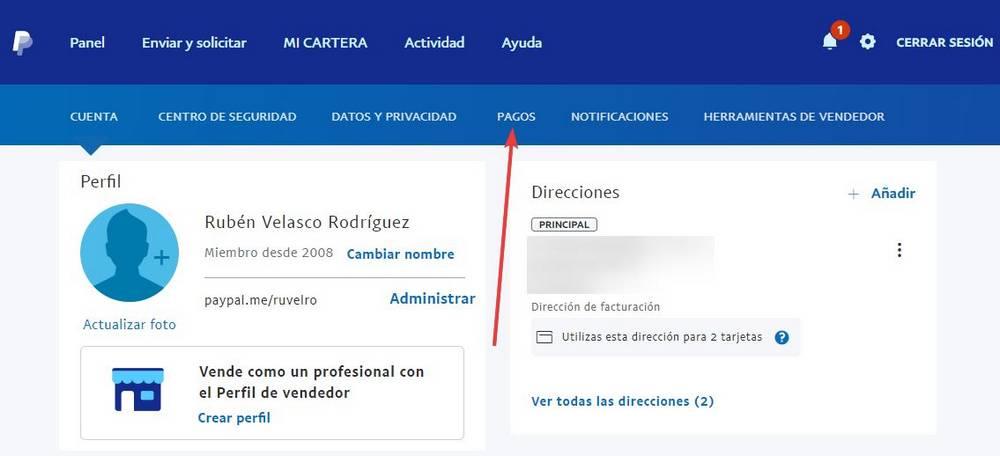
Uma vez dentro do seção "Pagamentos", o próximo passo será entrar na seção “Gerenciar pagamentos automáticos”, que pode ser encontrada no meio da página, conforme mostrado na captura de tela a seguir.
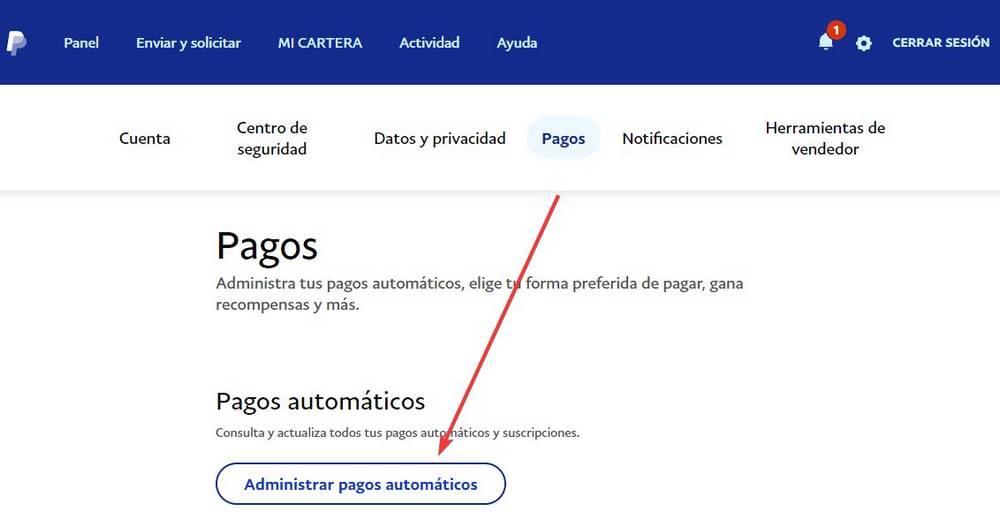
Na nova página que aparece podemos encontrar uma lista com todos os sites, e todas as empresas, às quais podemos efetuar pagamentos automáticos. Esses pagamentos podem ser, por exemplo, para comprar mais rapidamente ou, no caso que nos diz respeito, cobrar assinaturas regularmente.
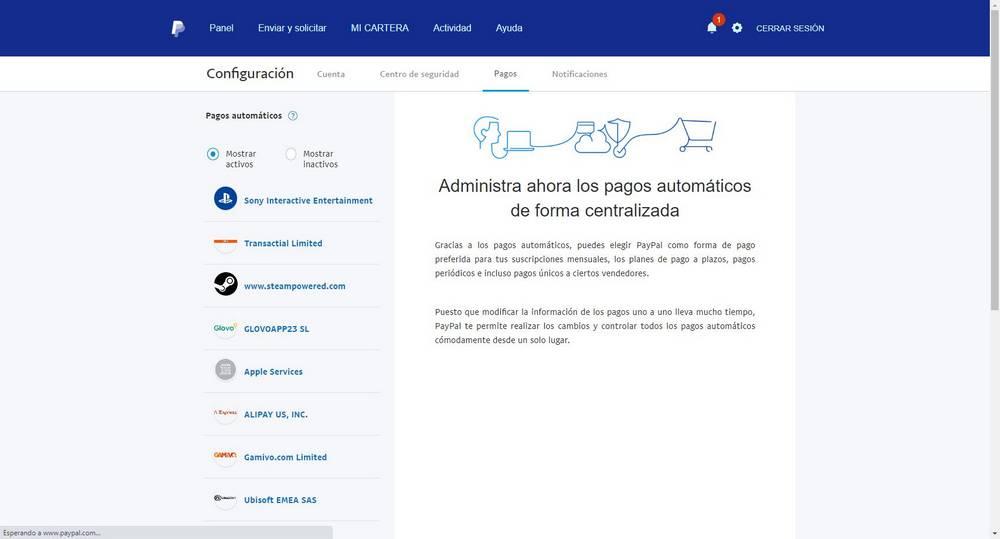
Aqui, na lista de sites ativos, devemos localizar a web, empresa ou serviço que queremos controlar. Uma vez localizado, clicamos nele e podemos ver todos os detalhes de cobrança dessa empresa. Ao lado, podemos ver um botão chamado “Status”, que nos informa se os pagamentos automáticos estão ativados ou bloqueados.
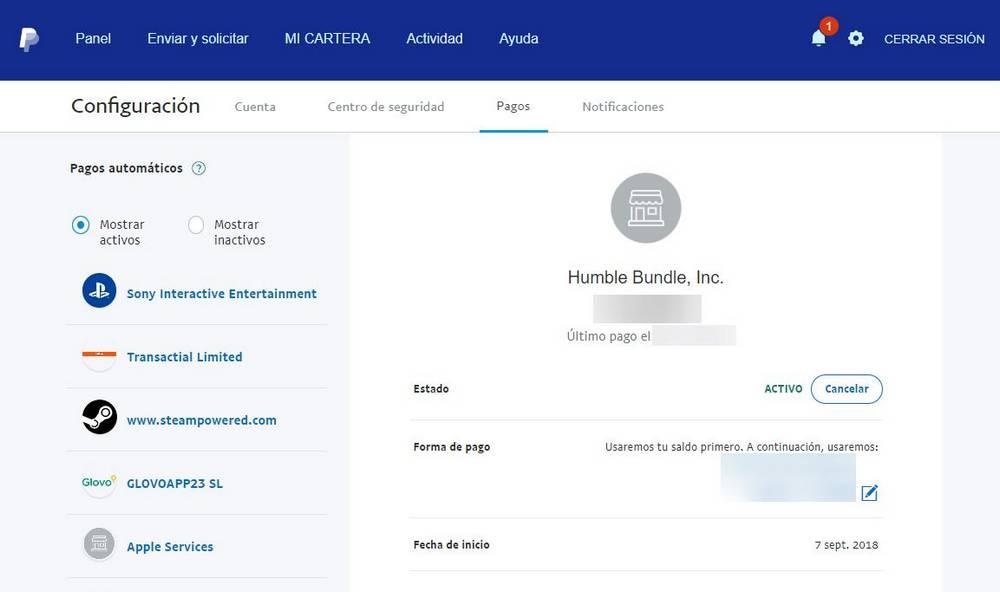
Clicamos no botão “Cancelar”, e veremos automaticamente uma nova página de confirmação na qual nos perguntará se temos certeza de que desejamos cancelar os pagamentos automáticos dessa página.
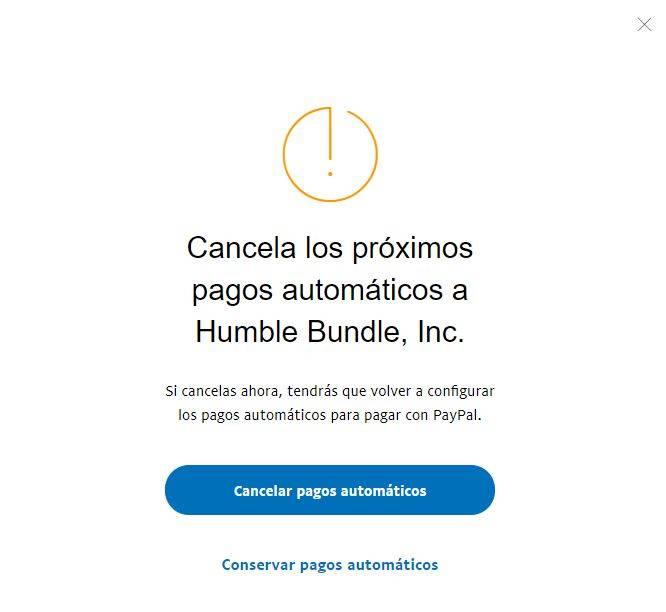
Nós selecionamos a opção " Cancelar pagamentos automáticos " e é isso. O PayPal bloqueará automaticamente qualquer tentativa de pagamento por meio deste site, desde que não o tenhamos autorizado previamente. Isso significa que, a menos que autorizado por nós (caso queiramos comprar algo no futuro), todas as tentativas de pagamento automático, incluindo assinaturas, serão bloqueadas.